Premere il tasto “Setup” sul telecomando.
Aggiornamento software - tramite internet [Android]
1. Premere il tasto “Setup”
2. Selezionare [Software update]
• Scorrere verso il basso con il tasto freccia in giù. L’opzione [Aggiorna software] apparirà. Premere il tasto “OK”
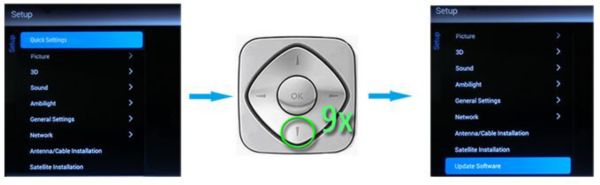
3. Selezionare [Cerca per aggiornamenti]
Premere [Cerca per aggiornamenti] e premere il tasto “OK”.
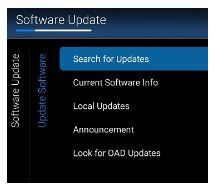
4. Attraverso usb o internet
Assicurarsi che [Internet] sia selezionato e premere il tasto “OK”.
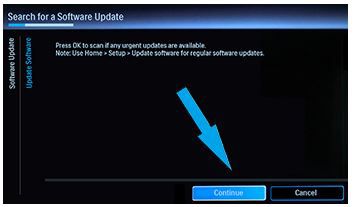
5. Selezionare [Comincia]
Selezionare [Comincia] con il pulsanti freccia (o con il puntatore) e premere il tasto “OK”.
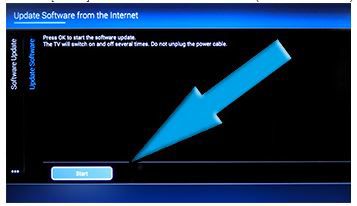
6. Selezionare [Accetta]
Selezionare [Accetta] con il pulsanti freccia o con il puntatore e premere il tasto “OK”.
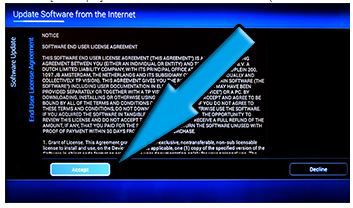
7. Attendere 5 - 15 minuti
• Lo schermo diventerà nero per 5 o 10 secondi mentre il TV chiude le apps.
• Il software sarà ora aggiornato Verrà visualizzato un messaggio “installando update di sistema” e una barra mostrerà lo stato dell update del software.
• L’update può durare tra 5 e 15 minuti, dipendendo dalla velocità di internet. Il file ha un peso di circa 1GB.
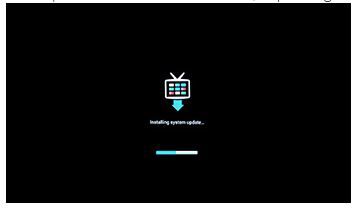
Seguire i passaggi
• Quando l’update è completo, lo schermo diventerà nero per 3-5 secondi.
• Apparirà il logo Philips.
• Quando il TV sarà totalmente caricato, premere il tasto OFF del TV e poi di nuovo il tasto ON.
